
- 20 pages
- English
- ePUB (mobile friendly)
- Available on iOS & Android
eBook - ePub
About this book
Eine Kombination aus eBook und Video-Training! Sie können mit Word umgehen und möchten einen professionellen Flyer selbst erstellen und gestalten? In diesem eBook erfahren Sie, wie Sie Ihren Flyer einrichten, "befüllen" und auf dem heimischen Drucker oder im Büro beidseitig ausdrucken. Zu den einzelnen Schritt-für-Schritt-Anleitungen finden Sie verlinkte Videos, die Sie sich jederzeit im Internet ansehen können. Nutzen Sie also die Vorteile aus der Kombination eBook und Video-Training und lesen Sie die Anleitungen oder sehen Sie sich die verlinkten Videos dazu an. So wie es Ihnen gerade gefällt.
Frequently asked questions
Yes, you can cancel anytime from the Subscription tab in your account settings on the Perlego website. Your subscription will stay active until the end of your current billing period. Learn how to cancel your subscription.
No, books cannot be downloaded as external files, such as PDFs, for use outside of Perlego. However, you can download books within the Perlego app for offline reading on mobile or tablet. Learn more here.
Perlego offers two plans: Essential and Complete
- Essential is ideal for learners and professionals who enjoy exploring a wide range of subjects. Access the Essential Library with 800,000+ trusted titles and best-sellers across business, personal growth, and the humanities. Includes unlimited reading time and Standard Read Aloud voice.
- Complete: Perfect for advanced learners and researchers needing full, unrestricted access. Unlock 1.4M+ books across hundreds of subjects, including academic and specialized titles. The Complete Plan also includes advanced features like Premium Read Aloud and Research Assistant.
We are an online textbook subscription service, where you can get access to an entire online library for less than the price of a single book per month. With over 1 million books across 1000+ topics, we’ve got you covered! Learn more here.
Look out for the read-aloud symbol on your next book to see if you can listen to it. The read-aloud tool reads text aloud for you, highlighting the text as it is being read. You can pause it, speed it up and slow it down. Learn more here.
Yes! You can use the Perlego app on both iOS or Android devices to read anytime, anywhere — even offline. Perfect for commutes or when you’re on the go.
Please note we cannot support devices running on iOS 13 and Android 7 or earlier. Learn more about using the app.
Please note we cannot support devices running on iOS 13 and Android 7 or earlier. Learn more about using the app.
Yes, you can access Flyer professionell selbst gestalten by Caroline Butz in PDF and/or ePUB format, as well as other popular books in Computer Science & Desktop Applications. We have over one million books available in our catalogue for you to explore.
Information
Falzmarken für den „richtigen Knick“ in die Kopfzeile einfügen
Nach dem Ausdruck Ihres Flyers müssen Sie ihn noch an der richtigen Stelle knicken. In die Kopfzeile können Sie ganz unauffällig sogenannte Falzmarken einfügen. Sie werden mit ausgedruckt und zeigen Ihnen die Knickkante an.
- Rufen Sie die Kopfzeile über das Register Einfügen und über den Befehl Kopfzeile/Kopfzeile bearbeiten auf.
- Das Register Entwurf wird eingeblendet. Geben Sie dort für Kopfzeile von oben und Fußzeile von unten jeweils den Wert 0 cm ein.
- Aktivieren Sie untersch. gerade ungerade Seiten. Die erste Seite wird als Ungerade Kopfzeile und die zweite Seite als Gerade Kopfzeile angezeigt.
Fügen Sie die Falzmarken auf der ersten Seite, also der ungeraden Seite ein. Es reicht übrigens, wenn Sie die Falzmarken nur auf einer Seite zeichnen. In diesem Beispiel entscheide ich mich für die Innenseite des Flyers, also für die erste Seite.
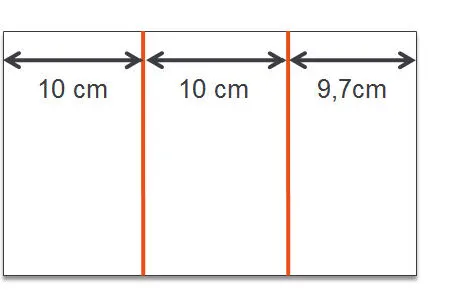
- Wechseln Sie dazu auf das Register Einfügen.
- Klicken Sie auf Formen und wählen Sie unter Linien gleich das erste Symbol namens Linien mit einem Klick aus.
- Der Cursor verwandelt sich zu einem Kreuz. Zeichnen Sie mit gedrückter linker Maustaste am oberen Seitenrand eine senkrechte Linie im Abstand von ca. 10 cm vom linken Seitenrand.
TIPP: Mit gedrückter [Umschalt]-Taste zeichnen Sie die Linie waagerecht oder senkrecht.
- Word blendet automatisch das Register Format ein und markiert die zuletzt gezeichnete Linie. Rufen Sie Position/Weitere Layoutoptionen auf.
- Geben Sie im folgenden Dialog unter dem Register Position im Bereich Horizontal/Absolute Position den Wert 10 cm rechts von Seite ein.
- Bestätigen Sie die Einstellungen mit OK.
So, die erste Falzmarke wäre gezeichnet und richtig positioniert. Jetzt geht es um die zweite Falzmarke.
- Dazu markieren Sie sich die erste Linie und ziehen sie mit gedrückter [Strg]+[Umschalt]-Taste so weit nach rechts, dass sie ca. 20 cm Abstand vom linken Seit...
Table of contents
- Vorwort
- Lernvideos im Überblick
- Vier Möglichkeiten, Ihr DIN-A4-Blatt zu knicken
- Welcher Flyer darf es sein?
- Papierformat und Seitenränder definieren
- Tabelle für die erste Seite einfügen
- INNEN: Richtige Maße für die Spalten eingeben
- Und so geben Sie die Maße für die Zeilenhöhe ein
- Seiten- und Tabellenrand angleichen
- AUSSEN: Tabelle für die zweite Seite kopieren und anpassen
- Die Maße Ihres Flyers im Überblick
- Falzmarken für den „richtigen Knick“ in die Kopfzeile einfügen
- Den Flyer beschriften
- Flyer beidseitig bedrucken
- Impressum
- Noch mehr eBooks!